Les actions#
- Pour connaître le principe des actions dans QGIS, il faut se référer au manuel de QGIS :
- On souhaite pouvoir faire notre propre action pour inverser le sens d'une ligne, par exemple une rivière.
- Pour la couche linéaire :
- Nous allons utiliser le script ci-dessous pour créer une couche très simple, mais qui permet de voir la construction d'une ligne en partant de zéro
- Sinon, pour aller beaucoup plus vite, ajouter la couche
D_OSM_HYDROGRAPHIE/TRONCON_COURS_EAU.shpmais on ne voit pas comment construire la géométrie en partant de rien. - Faire un style rapide pour mettre en évidence le sens de la ligne à l'aide d'une
Ligne de symboledans l'ongletSymbologiede la couche en question.
Info
La couche D_OSM_HYDROGRAPHIE/TRONCON_COURS_EAU.shp est de type multilinestring. Nous allons donc prendre en compte
ce cas par défaut dans la suite de ce tutoriel.
1 2 3 4 5 6 7 8 9 10 11 12 13 14 15 16 17 18 19 20 21 22 | |
Les actions par défaut#
- Dans la fenêtre des propriétés d'une couche vecteur, aller dans l'onglet
Actions. - Cliquer sur le bouton
Créer les actions par défaut. - Observons quelques actions pour comprendre le fonctionnement ainsi que les scopes/champs d'application des actions.
Info
Selon le champ d'application de l'action, il y a plus ou moins de variables. Il faut regarder les infobulles.
Notre propre action#
- Commençons un nouveau par un script Python classique, laissons de côté le concept des actions pour le moment.
- Écrire une fonction qui se charge d'inverser une ligne. Cette fonction prend en paramètre la couche vecteur et une liste d'ID des entités.
- Il faut penser à vérifier le type exact de géométrie de nos lignes, dans les propriétés de la couche.
1 2 3 4 5 6 | |
Le mot-clé pass est juste une instruction Python qui ne fait strictement rien, mais qui permet de rendre
une ligne de code valide en respectant l'indentation. Vous pouvez la supprimer dès qu'il y a du code.
Il faut :
- Récupérer la géométrie, tenir compte qu'il s'agit d'une multi-ligne
- Appliquer la fonction
reverseen Python pour inverser une liste - Utiliser une session d'édition
- Utiliser
QgsVectorLayer.changeGeometry()pour changer la géométrie d'un objet
On peut appeler notre nouvelle fonction à l'aide du code suivant :
1 2 3 4 5 | |
Afficher la solution
1 2 3 4 5 6 7 8 9 10 11 12 13 14 15 16 17 18 | |
Incorporons ce code dans une action et adaptons-le légèrement :
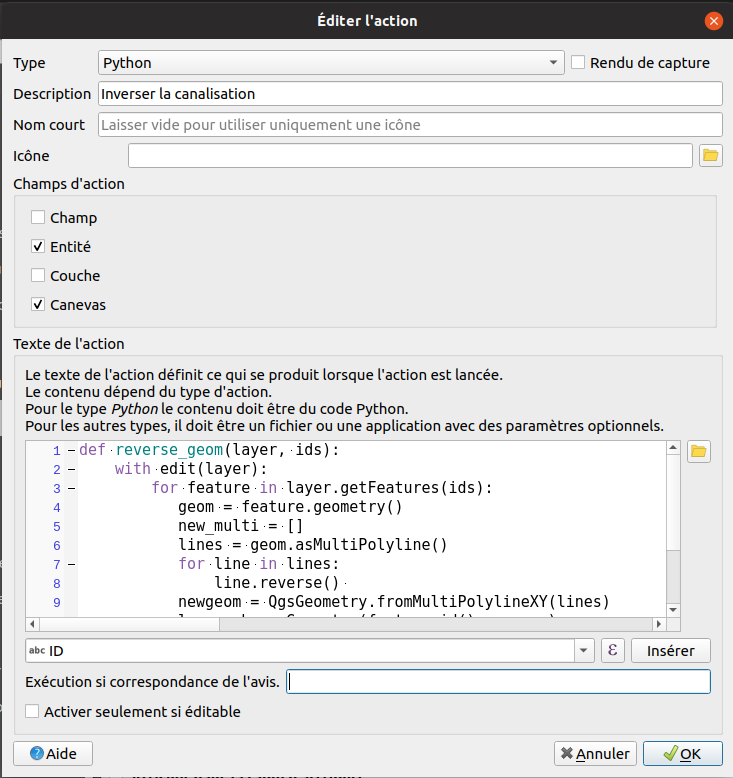
1 2 3 4 5 6 7 8 9 10 11 12 13 14 15 16 | |
On peut désormais cliquer sur une ligne pour automatiquement inverser une ligne.
Le code de l'action est enregistré dans le style QML de la couche vecteur. Il peut donc être partagé avec d'autres utilisateurs qui ne connaissent pas Python.
Informer l'utilisateur#
Si on souhaite informer l'utilisateur que cela s'est bien passé, on peut utiliser la "message bar" :
1 2 3 | |
Note, contrairement à la console où QGIS importait pour nous directement la variable iface, dans ce contexte, il
faut le faire manuellement.
Astuce pour stocker le code d'une action dans une extension QGIS#
Tip
Pour suivre cette partie, il faut la plupart du temps une extension par exemple, voir l'autre chapitre, afin de stocker le code Python.
Pour éviter d'avoir du code les propriétés de la couche QGIS, on peut réduire le code Python au minimum en faisant dans le cœur de l'action uniquement l'import d'une fonction et de lancer son exécution.
Exemple du code d'une action dans l'extension QuickOSM lors de l'exécution d'une requête rapide :
1 2 | |
Ou alors l'extension RAEPA :
1 2 | |
Avec Processing#
Dans le chapitre Processing, nous verrons comment intégrer un algorithme Processing dans une action.